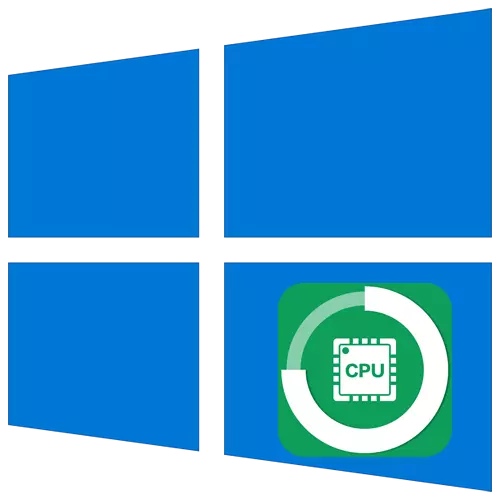
Ҳангоми амалиёти системаи оперативӣ-Windows 10-и Windows дар замина, равандҳои зиёд кор мекунанд. Баъзан чунин мешавад, ки баъзеи онҳо захираҳои системаро аз он зиёдтар истеъмол мекунанд. Чунин рафтор дар раванди мизбон ба мушоҳида мерасад. Дар ин мақола, мо ба шумо мегӯям, ки агар он дар Windows 10-тои он пешкаш кунад.
Раванди ҳалнашаванда "WMI Провайдер
Раванди "WMI Провайдер" система "мавҷуд аст ва якҷоя бо нармафзори тарафи сеюм насб нашудааст. Он барои мубодилаи дуруст ва мутақобилаи маълумот байни ҳама дастгоҳҳо / барномаҳо бо худи системаи амалиётӣ муҳим аст. "Менеҷери Вазифа" -ро чунин нишон медиҳад:
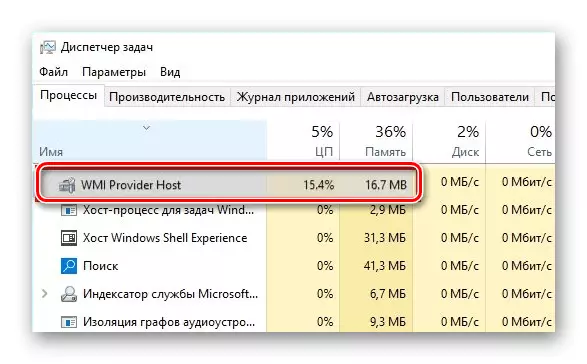
Усули 2: Санҷиши вирус
Аксар вақт, раванди мизбонони провайдери WMI аз сабаби таъсири манфии вирусҳои вирусҳо бисёр захираҳои системаро истеъмол мекунад. Пеш аз ҳама, зарур аст, ки раванди корӣ аслан аслӣ аст ва "Озмир" иваз нашудааст. Барои ин, ба даст овардани:
- "Менеҷери Вазифа" -ро тавассути клик кардани тугмаи рости муш дар панели супоришҳо ва интихоби ашёи ашё кушоед.
- Дар рӯйхати раванд, сатри "WMI-и WMI-ро" сатри дастрас "пайдо кунед. Номи PCM-и PCM-ро клик кунед ва навтарин "Хусусиятҳо" -ро аз менюи контекстӣ интихоб кунед.
- Ба шумо лозим аст, ки ба сатри "Ҷойгиршавӣ" дар тиреза диққат диҳед. Файли аслӣ "WMIPPVSE.Exe" номида мешавад. Бо нобаёнӣ, он дар директория дар роҳҳои навбатӣ ҷойгир аст:
C: \ Windows \ система32 \ wbem
Агар шумо версияи 64-биони Windows 10-ро истифода баред, пас файл бо ҳамон ном бояд дар ҷузвдони дигар бошад, ки дар роҳ ҷойгир аст:
C: \ Windows \ syswow64 \ wbem
- Агар раванд файли аввалияро оғоз кунад, нусхаи вирусӣ на нусхаи вирусӣ, пас шумо бояд бо истифода аз нармафзори махсус дигар зараррасонҳоро ҷустуҷӯ кунед. Бо ин мақсадҳо, беҳтар аст истифодаи нармафзори антивирус, ки насб кардан лозим нест. Аввалан, вақте ки насб кардан, баъзе вирусҳо барои сироят кардани нармафзори муҳофизатӣ ва дуюманд, чунин барномаҳо хуб буда, бо сканкунии RAM хуб кор мекунанд. Он вақт ба вирус низ ворид мешавад. Мо қаблан дар бораи намояндагони беҳтарин википедусҳо дар мақолаи алоҳида навиштаем:
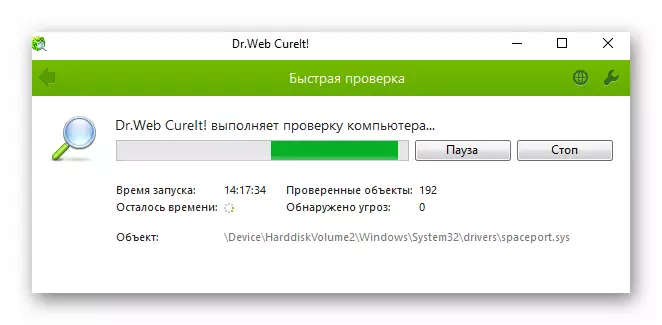
Муфассалтар: Тафтиши компютер барои вирусҳои бе антивирус
- Пас аз скан кардани система, компютерро бозоғоз намоед ва тафтиш кунед, оё мушкилот боқӣ мемонад.
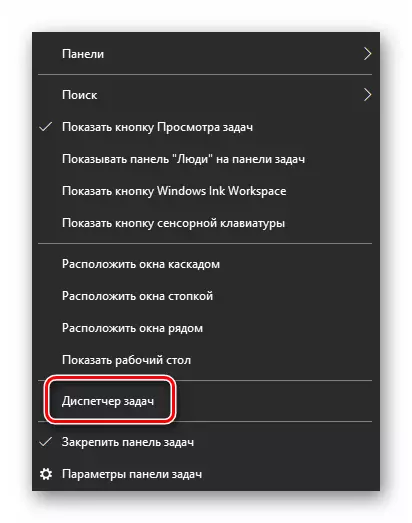
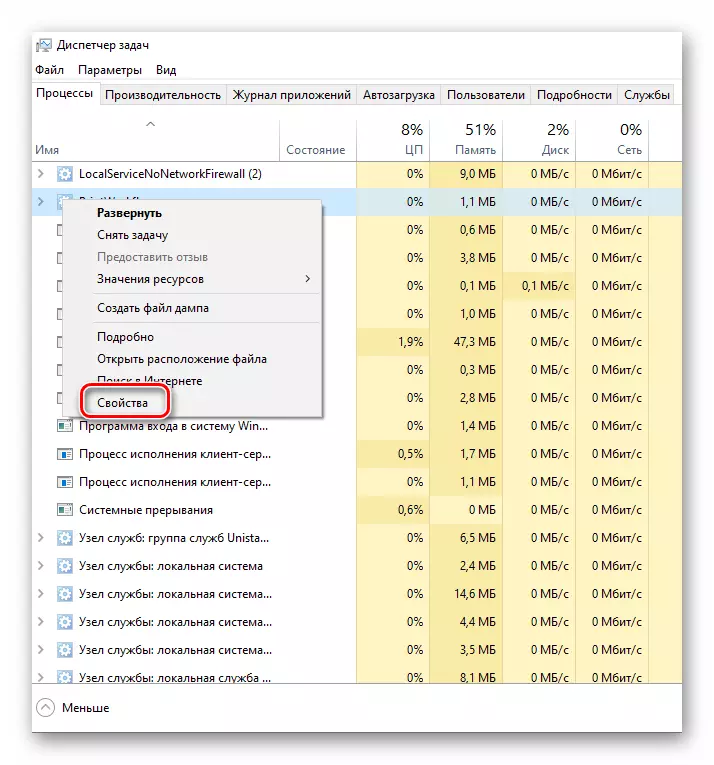

Усули 3: Гирифтани навсозиҳо
Windows 10 таҳиягарон мунтазам барои система мунтазам мегузаранд. Аммо баъзан ин рӯй медиҳад, ки чунин бастаҳои ҷамъбастӣ кӯмак намекунанд, аммо танҳо боиси хатогиҳои нав нестанд. Агар пас аз насб кардани навсозии навбатӣ, шумо мушкилотро бо раванди "WMI Promperider Post" дида барҳам дод, ки тағиротро бозгардонад. Инро метавон бо ду усуле анҷом дод, ки мо дар ҳама тафсилот дар дастури алоҳида навиштаем.
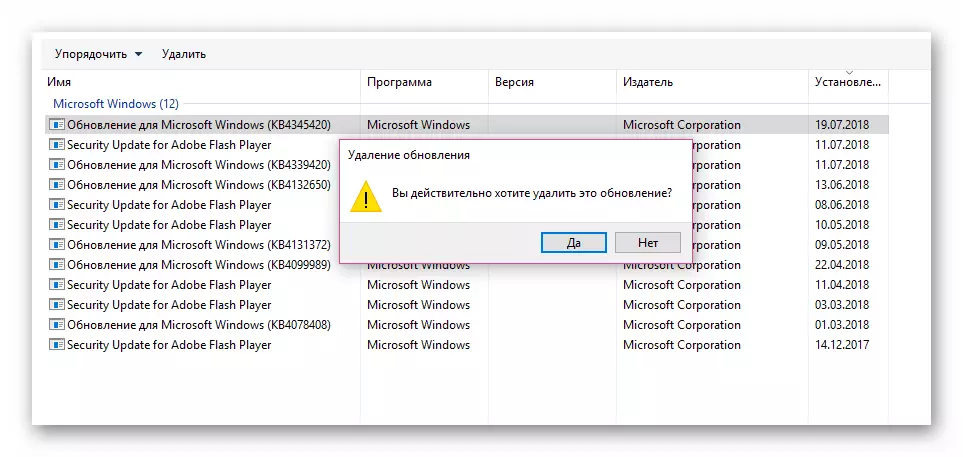
Муфассал: Навсозиҳоро дар Windows 10 нест кунед
Усули 4: Хизматрасонии шахсони сеюм
Ҳангоми насб кардани нармафзори тарафи сеюм, як хидмати вобастагӣ бо он насб карда шудааст. Баъзан амалиёти онҳо метавонад боиси он гардад, ки "WMI-и WMI-и WMI-ро ба даст орад, то башарем, то ғайрифаъол кардани ҳама хидматҳои хурд. Зеринро иҷро кунед:
- Калидҳои "Windows" ва "R" -ро пахш кунед. Дар тиреза фармони MSCONFIG-ро ворид кунед, ки пас аз он тугмаи "OK" дар ҳамон равзана "OK" -ро ворид кунед.
- Дар тирезаи навбатӣ, ба ҷадвали "Хизматрасонӣ" равед. Дар поёни, нишонаро дар наздикии сатр гузоред "Хизматрасонии Microsoft Нишонро нишон надиҳед. Дар натиҷа, танҳо хизматрасониҳои дуюмдараҷа дар рӯйхат боқӣ хоҳанд монд. Ҳамаашонро аз байн бурдани интихобот дар паҳлӯи унвон ҷудо кунед. Шумо инчунин метавонед тугмаи "Мавғиршударо" клик кунед. Баъд аз ин, "OK" -ро клик кунед.
- Пас компютерро бозоғоз намоед. Агар мушкилот, пас шумо метавонед ба ин ҷадвал баргардед ва кӯшиш кунед, ки нисфи хидматҳоро фаъол созед. Ба ин монанд, кӯшиш кунед, ки гунаҳкори мушкилотро муайян кунед, пас аз он шумо метавонед онро нест кунед ё нармафзорро нав кунед.
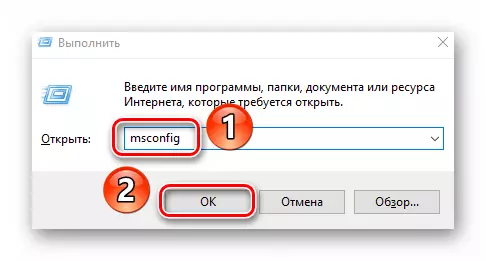
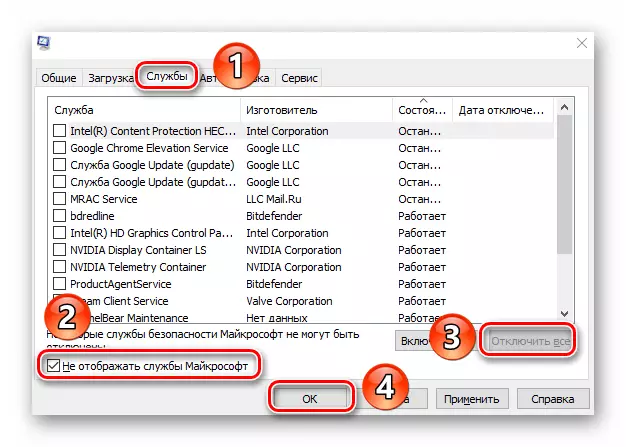
Усули 5: "Дидан ба рӯйдодҳо"
Ҳар як версияи Windows 10 дорои таҷрибаи тӯлонӣ мебошад, ки "Volling Vessions" -ро дорад. Онро метавон дар он кашид, ки кадом тарафи ариза ба хидмати мизбон муроҷиат кард. Инро фаҳмид, мо метавонем нармафзори мушкилотро нест кунем ё аз нав насб кунем. Шумо бояд корҳои зеринро иҷро кунед:
- Тугмаи Оғозро клик кунед. Қисми чапи менюи кушод ба поён ҳаракат мекунад. Папкаи маъмурияти Windows-ро ёбед ва кушоед. Аз рӯйхати афтанда, "Дидан бандед" -ро интихоб кунед.
- Дар болои тирезае, ки кушода мешавад, хати "Намоиш" -ро клик кунед, ва пас "Намоиши сабти ошкор ва сабти таҳлил" -ро интихоб кунед.
- Бо истифода аз сохтори дарахти ҷузвдонҳо дар тарафи чапи равзана, ба директорияи WMI-фаъолият равед. Он дар роҳи навбатӣ ҷойгир аст:
Гузоришҳо ва хидматҳо / Microsoft / Windows
Дар феҳристи муқарраршуда файли пайгирӣро ёбед ва тугмаи рости мушро клик кунед. Аз менюи контекстӣ Сатҳи "Фаъолсозии маҷалла" -ро интихоб кунед.
- Огоҳӣ ба назар мерасад, ки дар давоми фарогирии сабти ном, баъзе ҳисоботҳо аз даст дода мешаванд. Мо ба тугмаи "OK" -ро пахш карда метавонем.
- Минбаъд Файли "операторӣ" -ро дар феҳристи якхела интихоб кунед. Дар қисми марказии равзана, аз боло ба поён сар карда, он сатрҳоро ба номи он "хато" номбар мекунад. Дар майдони тавсифӣ, ба сатри муштариён диққат диҳед. Дар муқобили он он рамзи барнома муайян карда мешавад, ки ба раванди "WMI Promperner Pous" муайян карда мешавад. Дар хотир доред.
- Минбаъд, «Менеҷери Вазифа» -ро кушоед. Барои ин, PCM-ро дар "Қуттиҳо" пахш кунед ва скриншотро дар зери сатр қайд намуд.
- Дар тирезае, ки кушода мешавад, ба ҷадвали "Ҷойгиркунӣ". Дар рӯйхати равандҳо, ба сутуни дуввум "Ифодаи раванд" диққат диҳед. Маҳз дар он аст, ки шумо рақамҳое пайдо кунед, ки аз "Дидани чорабиниҳо" -и коммуналӣ шумо дар хотир доред. Дар мавриди мо, ин барнома "буғ" аст.
- Акнун, донистани содиркунандаи мушкилот ба раванди "WMI-и провайдери" WMI интиқолдиҳанда ", шумо дархостро нест кунед ё нав кунед. Баъд аз ин, шумо бояд санҷед, ки оё пуркунии ғайримуқаррарии протсессори дигар пайдо мешавад ё не.
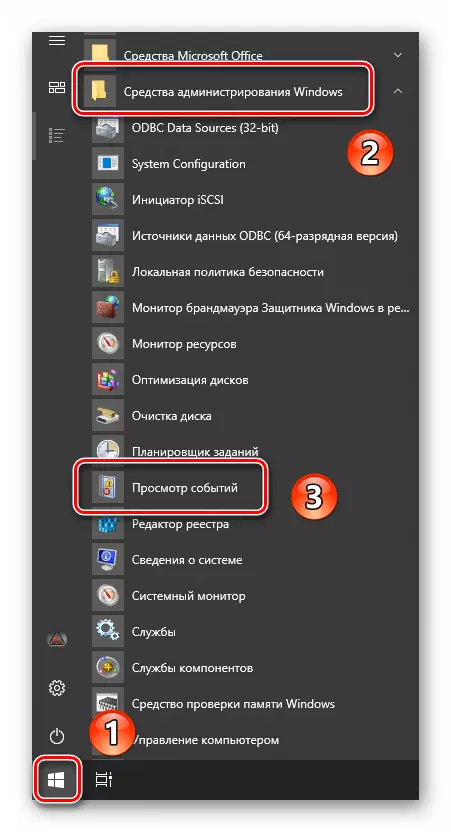
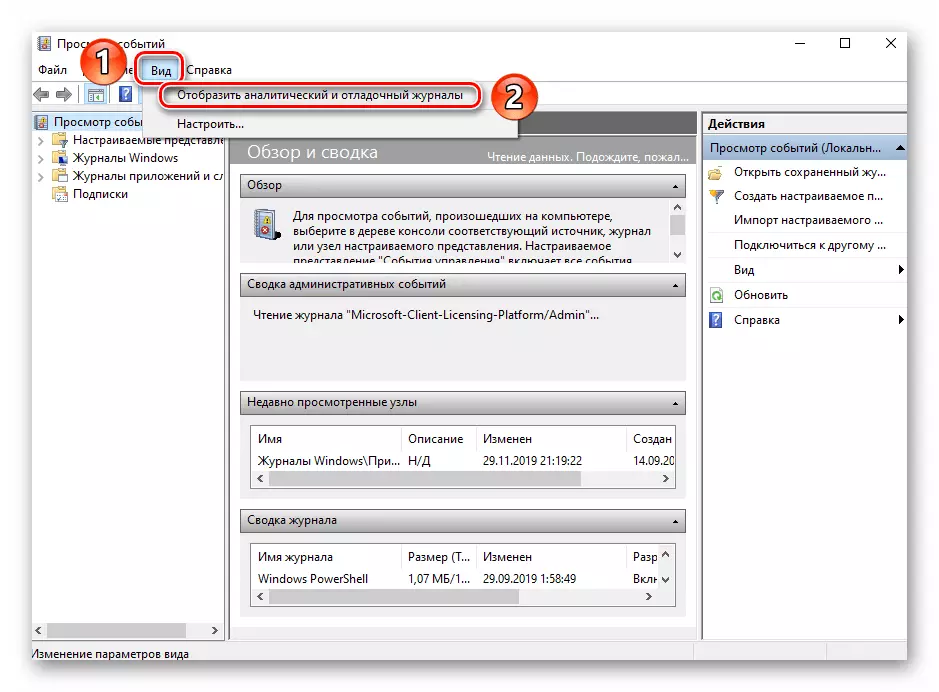
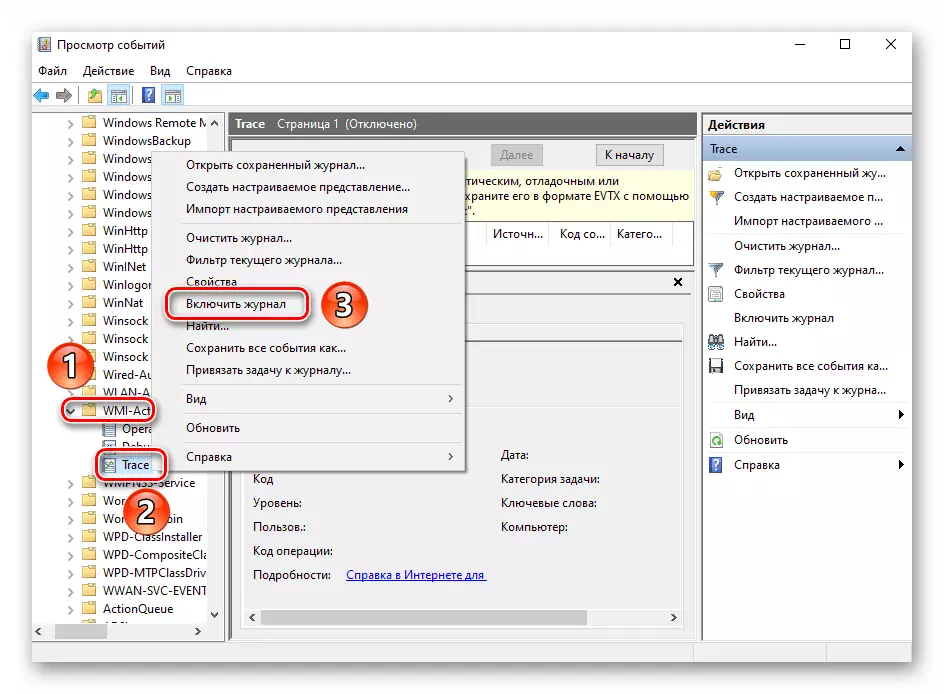
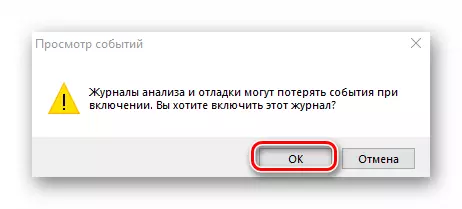
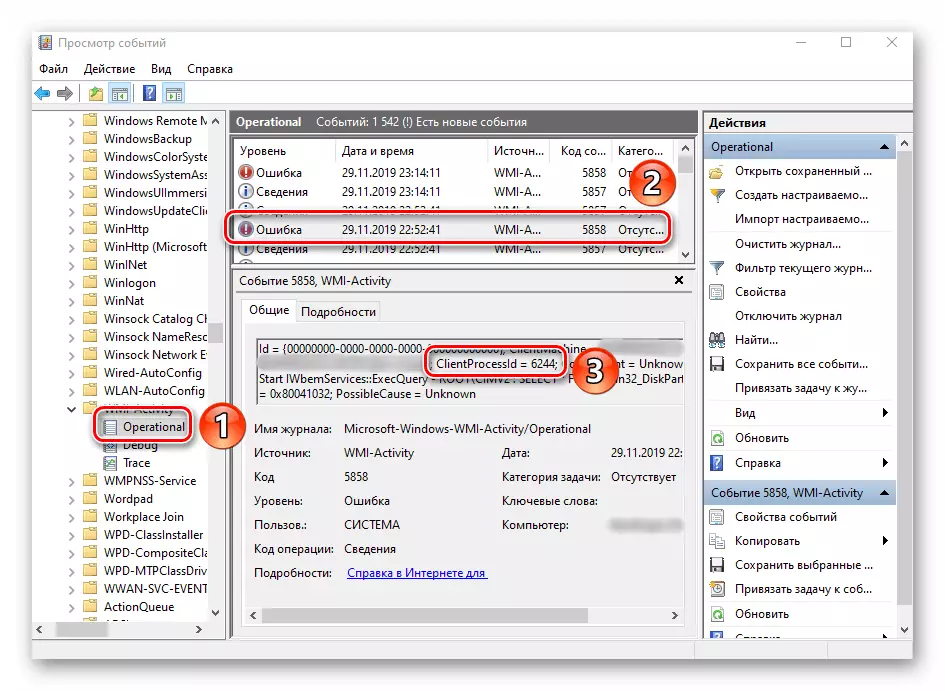
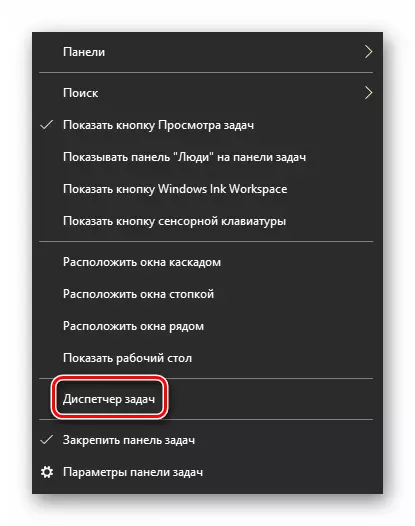
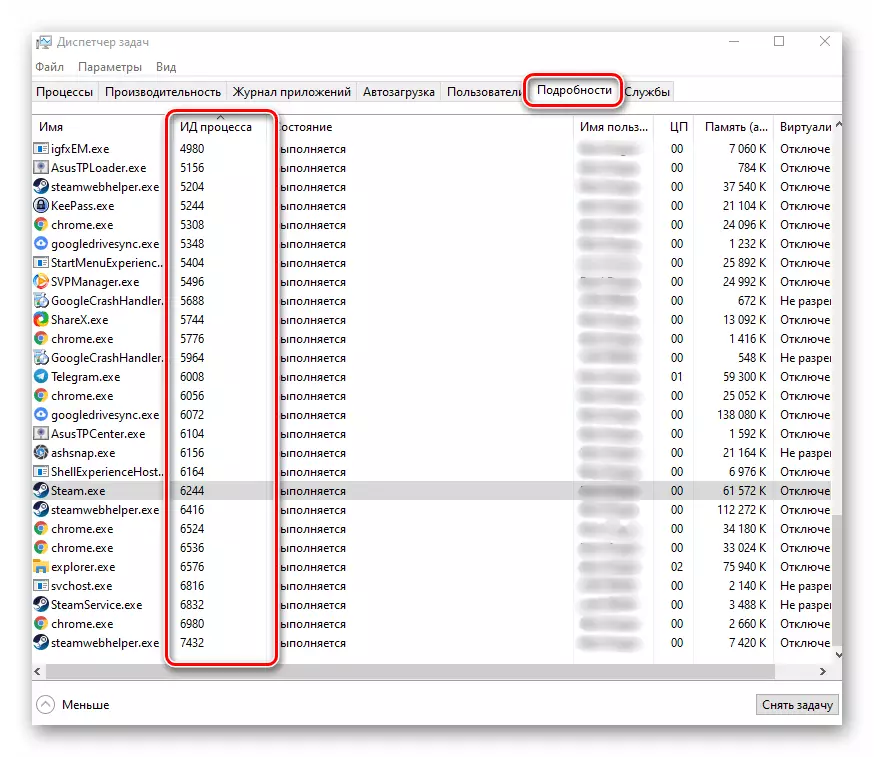
Усули 6: Санҷиши таҷҳизот
Вақте ки мо дар оғози мақола навиштем, раванди зикршуда барои мубодилаи иттилоот байни таҷҳизот ва система масъул аст. Баъзан чунин мешавад, ки мушкилот дар худи таҷҳизот ҷойгир аст ва на дар нармафзор. Аз ин рӯ, буҷет аст, ки дастгоҳҳои берунаро интихоб кунед ва санҷед, ки оё ягон мушкилот бе онҳо пайдо мешавад ё не. Инро метавон ҷисмонӣ ё тавассути менеҷери дастгоҳ анҷом дод.
- Дар тугмаи "Оғоз", тугмаи RIC-ро дар тугмаи "менеҷери дастгоҳ" аз менюи контекстӣ клик кунед.
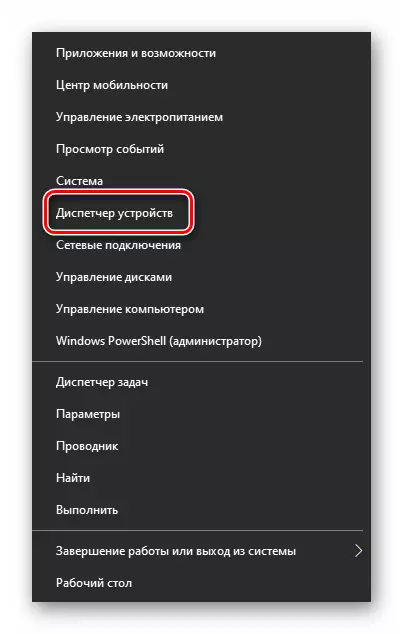
Ҳамин тариқ, шумо дар бораи усулҳои асосии коҳиш додани сарбории ҷараёни раванди "WMI Promenter Producer" фаҳмидед. Ҳамчун хулоса мехостем ба шумо хотиррасон кунем, ки мушкилот на танҳо бо айби система на танҳо бо номи система, балки аз сабаби истифодаи сохтани пасти сифати сатҳи паст рух дода метавонад. Дар ин ҳолатҳо, мутаассифона, ҳама чиз танҳо бо такрори Windows 10 ҳал карда мешавад.
Инчунин нигаред: Дастури насбкунандаи Windows 10 бо диски USB Flash ё диски
